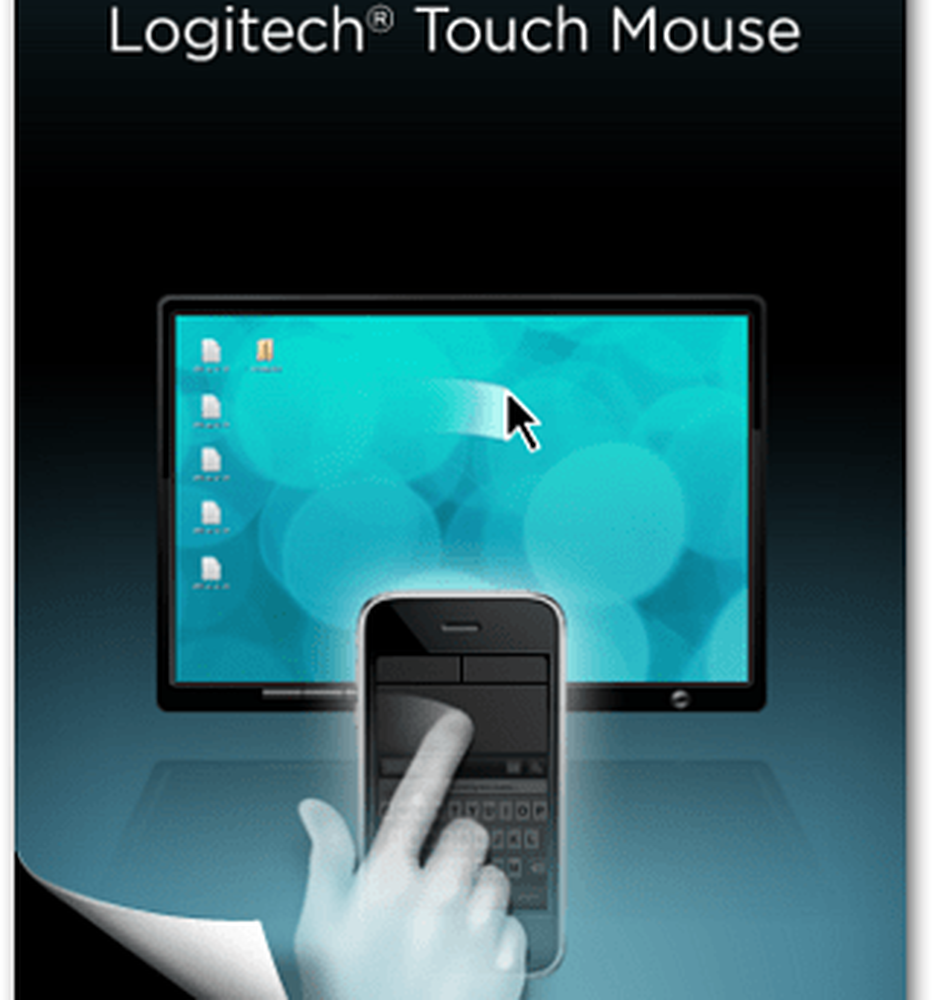Machen Sie Adobe Flash mit Windows RT für Microsoft Surface
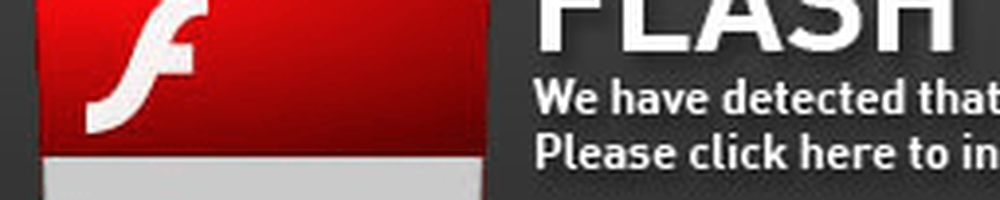
Während HTML 5 die Pflichten von Flash im Web übernimmt, gibt es noch viele Websites, die es nutzen. Wenn Sie eine Website aufrufen, für die Adobe Flash erforderlich ist, und die nicht für die Whitelist von Microsoft zugelassen ist, wird ein ähnlicher Bildschirm angezeigt.

Versuchen Sie nicht einmal, auf das Symbol zu tippen, um es zu installieren. Es funktioniert nicht und Sie erhalten nur die folgende Meldung. Dies betrifft sowohl die Desktop- als auch die Metro-Version von IE.

Manuelles Hinzufügen von Flash-Sites für Surface RT
Mit dieser von Marvin_S im XDA-Forum erläuterten Methode können Sie die IE 10-Kompatibilitätsliste bearbeiten. Gehen Sie zum Desktop und öffnen Sie Internet Explorer. Drücken Sie die ALT-Taste, um die Menüleiste anzuzeigen. Dann geh zu Extras> Einstellungen für die Kompatibilitätsansicht.

Wenn das Fenster mit den Einstellungen für die Kompatibilitätsansicht geöffnet wird, deaktivieren Sie das Kontrollkästchen "Aktualisierte Kompatibilitätslisten herunterladen" von Microsoft, und klicken Sie auf "Schließen".

Verwenden Sie jetzt die Tastenkombination WinKey + R und geben Sie das folgende Verzeichnis ein oder fügen Sie es ein und klicken Sie auf OK.
C: \ Users \ [USER_NAME] \ AppData \ Local \ Microsoft \ Internet Explorer \ IECompatData

Dort sollte sich eine Datei befinden iecompatdata.exe. Klicken Sie mit der rechten Maustaste darauf und wählen Sie Öffnen mit> Notizblock.

In der Datei empfehle ich zu schlagen Strg + F um den Suchdialog zu öffnen und Art: Blitz um das Tag zu finden.

Scrollen Sie dann ein wenig weiter nach unten und geben Sie die Domäne ein, die Sie der Whitelist hinzufügen möchten, indem Sie sie zwischen den Tags eingeben. Verwenden Sie einfach die anderen, die als Ihr Beispiel aufgeführt sind.
In diesem Beispiel möchte ich, dass der TWiT-Livestream funktioniert. Also fügte ich hinzu: live.twit.tv Natürlich können Sie die gewünschte Domain hinzufügen und beliebig viele.

Nachdem Sie eine Domäne hinzugefügt haben, speichern Sie sie, indem Sie auf klicken Strg + S oder zu gehen Datei> Speichern.

Gehen Sie nun zum Startbildschirm und öffnen Sie die Metro / Modern-Version von IE 10. Dann drücken Sie WinKey + I um die Internet Explorer-Einstellungen zu öffnen. Wählen Sie Internetoptionen.

Klicken Sie nun auf die Schaltfläche Löschen, um den Browserverlauf zu löschen.

Gehen Sie nach dem Löschen zu der Webseite, die Sie der Liste hinzugefügt haben, und es sollte normal angezeigt werden.

Ein paar Dinge über diesen Hack. Wenn Sie Updates der Kompatibilitätsliste deaktivieren (im ersten Teil des Vorgangs), werden Sie zukünftige Whitelist-Updates von Microsoft verpassen. Abhängig von den zukünftigen Updates möchten Sie diese möglicherweise tatsächlich. Der Liste werden nicht nur Domänen hinzugefügt, sondern auch Updates, mit denen der IE 10 sie in bester Qualität anzeigen kann.
Vielleicht möchten Sie einfach eine Liste der gewünschten Websites in einer separaten Datei speichern, die Sie kopieren und einfügen können. Aktivieren Sie anschließend die Updates der Kompatibilitätsliste, und sehen Sie, was passiert. Wenn die Aktualisierungen anscheinend nicht viel zu bieten haben, können Sie Ihre Liste wieder hinzufügen und die Aktualisierungen der Kompatibilitätsliste erneut deaktivieren.
Es ist ein bisschen umständlich, aber es funktioniert. Es gibt eine Möglichkeit, die Registry zu hacken, aber dies ist ein sicherer Weg, wenn Sie kein erfahrener Benutzer sind.
Update: Windows RT Whitelist Flash Tool
TheDroidKid, Mitglied des XDA-Forums, hat Whitelist Flash Tool V1.5 entwickelt, mit dem Sie die Aktionen durch Ausführen eines Skripts leicht vorformulieren können.

Möglicherweise ist dies eine einfachere Option. Derzeit dauert es jedoch bis zu zwei Minuten, bis eine Website zur Whitelist hinzugefügt wird. Das Hinzufügen von Domänen ist zwar schneller, das Tool wird jedoch in Version 2.0 entsprechend dem Entwickler verbessert.